Nyeste sider på Ludvigs Hjørne: sammenligning af online backup og af antivirusprogrammer.


Nyeste sider: sammenligning af online backup og af antivirusprogrammer.
Gratis
Down2Home er gratis.
Download Down2Home
Down2Home findes i to versioner. Det skyldes, at programmet bruger nogle filer som ikke følger med i ældre udgaver af Windows. Bruger du Windows XP eller Windows 2000 kan du nøjes med at downloade Light Setup, der fylder knap 2 MB, ellers skal du downloade Full Setup, der fylder knap 9,5 MB. Download Down2Home.
Mål trafikken
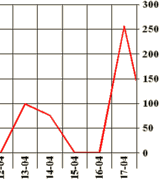
Få styr på nettrafikken med Down2Home
Med Down2Home kan du nemt se, hvor meget trafik der er ud og ind på din computer. Du kan for eksempel bruge oplysningerne til at se, om du udnytter hele din linje, eller du kan holde øje med mængden af trafik, hvis du betaler for antallet af overførte MB.
Down2Home kan også bruges til at holde øje med, om der er uønsket trafik ind eller ud fra computeren, for eksempel i forbindelse med spyware eller virus.
Tjek hastigheden
Er du i tvivl, om du får den hastighed, du betaler for, kan du bruge Down2Home til at tjekke forbindelsen. Der er dog nogle faldgruber, du skal undgå, inden du vredt kontakter din internetudbyder.
Først og fremmest kan der være flaskehalse på internettet, for eksempel hvis den server, du downloader fra, er overbelastet, eller hvis en anden server undervejs er overbelastet. Du bør derfor teste ved at downloade en fil så tæt på dig selv som muligt, for eksempel fra din internetudbyders server. Downloader du fra andre steder end din udbyder, kan du ikke nøjes med at downloade en enkelt fil fra en enkelt hjemmeside for at tjekke hastigheden. Du skal i stedet starte flere downloads fra flere forskellige hjemmesider for at undgå eventuelle flaskehalse.
Regn hastigheden ud
Hastighed regnes normalt i Kbps, hvilket betyder kilobit i sekundet. I Down2Home måles hastigheden som standard i KBps, hvilket betyder kilobyte i sekundet. Der går 8 bit på 1 byte, så en hastighed på 32 KBps svarer til 256 Kbps.
Det betyder dog ikke, at du kan hente en fil på 320 KB på 10 sekunder, hvis du har en downloadhastighed på 256 Kbps.
Når du overfører data, sendes de i små pakker, der hver indeholder oplysninger om, hvor de kommer fra, og hvor de skal hen. Der sendes også oplysninger frem og tilbage for at tjekke, om pakkerne er nået frem til bestemmelsesstedet. Alt i alt betyder det, at der er et såkaldt overhead, der typisk svarer til 10-20% - afhængig af, hvilken slags forbindelse du har, og hvilken type data du overfører.
Har du en kabelforbindelse, skal du også være opmærksom på, at du ikke altid er lovet en bestemt hastighed. I betingelserne står der ofte "op til" i forbindelse med hastigheden.
Og endelig skal du være opmærksom på, at Down2Home måler al trafik på netkortet, og dermed også eventuel lokal trafik. Du kan dermed få målt mere trafik, end der er på internetforbindelsen. Det er især rart at vide, hvis din måling viser, at du har højere hastighed end lovet.
Sådan bruger du Down2Home
Down2Home ligger i meddelelses- området ved Windows-uret og holder øje med trafikken til og fra din computer.
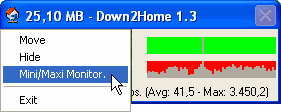
Dobbeltklikker du på ikonen, åbnes programvinduet. Du kan lukke vinduet ved atter at dobbeltklikke på ikonen, eller ved at klikke på ikonen i programvinduets titelbjælke og vælge Hide. Vælger du Mini/Maxi Monitor skiftes mellem vinduets normale størrelse og en ministørrelse, der stort set kun består af en titelbjælke, hvor du kan se antal overførte data og gennemsnitshastighed. Fastsætter du en trafikgrænse, kan du også se, hvor meget trafik du har tilbage.
Programvinduet
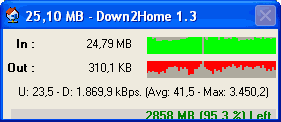
Down2Home giver dit et nemt og hurtigt overblik over netrafikken. I vinduets titelbjælke kan du aflæse den samlede mængde trafik. Det er normalt det tal, der er interessant, hvis du betaler for mængden af overførte data.
Til højre for In kan du aflæse, hvor mange data du har hentet, og du kan se en grafisk fremstilling af trafikken. Til højre for Out kan du tilsvarende aflæse, hvor mange data du har sendt, og du kan ligeledes her se en grafisk fremstilling af trafikken.
Du kan aflæse den aktuelle hastighed i kilobyte for henholdsvis upload (U) og download (D). Du kan desuden aflæse gennemsnitshastigheden for download (Avg), ligesom du kan aflæse den højeste downloadhastighed (Max). Vær opmærksom på, at den højeste hastighed i nogle tilfælde kan være hurtigere end din forbindelse. Det kan skyldes anden trafik på dit netkort som "forurener" målingen. Den nederste linje er kun synlig, hvis du har fastsat en mængdebegrænsning. Her kan du aflæse, hvor meget der er tilbage i henholdsvis MB og procent, før grænsen nås.
Sådan nulstiller du programvinduet
Du kan nulstille de viste oplysninger i programvinduet ved at højreklikke på ikonet i systembakken og vælge Reset Counters. Bemærk, at det er kun oplysningerne i programvinduet, der nulstilles. Statistikken husker stadig alle data.
Indstillinger
Højreklik på ikonet i systembakken, og vælg Options.... Indstillingsvinduet indeholder faneblade som ligger på den "forkerte" led, hvilket godt kan være lidt forvirrende.
Sådan gør du programmet gennemsigtigt
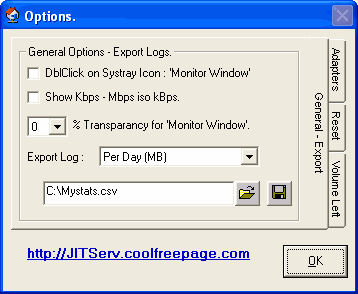
Klik på fanebladet General - Export. Bruger du Windows 2000 eller Windows XP kan du gøre programvinduet mere eller mindre gennemsigtigt med rullemenuen ud for %Transparancy ....
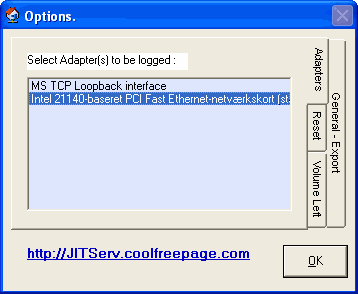
Vælg netkort
Har du flere netkort, kan du vælge, hvilket du vil måle hastigheden på. Klik på fanebladet Adapters, og marker det ønskede netkort.
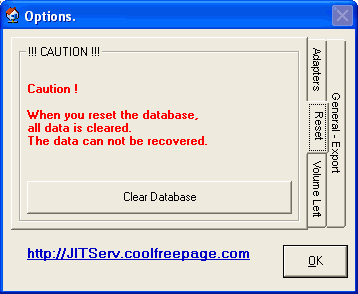
Nulstil databasen
Du har normalt ikke brug for at nulstille databasen, men det kan ikke desto mindre gøres ved at klikke på fanebladet Reset, og derefter klikke på Clear Database.
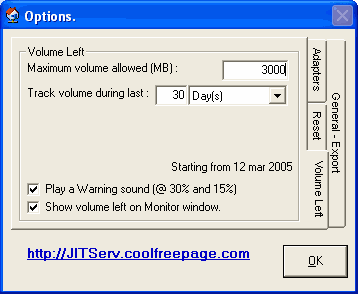
Trafikbegrænsning
Hvis du skal betale for de overførte data, eller kun har lov at overføre en vis mængde data om måneden, kan du få Down2Home til at holde øje med forbruget. Klik på fanebladet Volume Left. Skriv hvor mange MB, der må overføres i feltet ud for Maximum volume allowed. Du kan fastsætte tidsperioden ved at skrive antallet af dage, uger eller måneder i feltet ud for Track volume during last, og så vælge den ønskede tidsenhed i rullemenuen.
Sætter du flueben ud for Play a warning sound..., får du afspillet en advarsel, når du kun har henholdsvis 30% og 15% tilbage. Og sætter du flueben ud for Show volume left..., får du en ekstra linje på programvinduet, hvor du kan se dit hidtige forbrug, og hvor mange procent du har tilbage.
Statistik
Down2Home fører statistik over dit forbrug og lader dig se den i en overskuelig grafisk fremstilling. Højreklik på ikonet i systembakken, og vælg Volume Statistics....
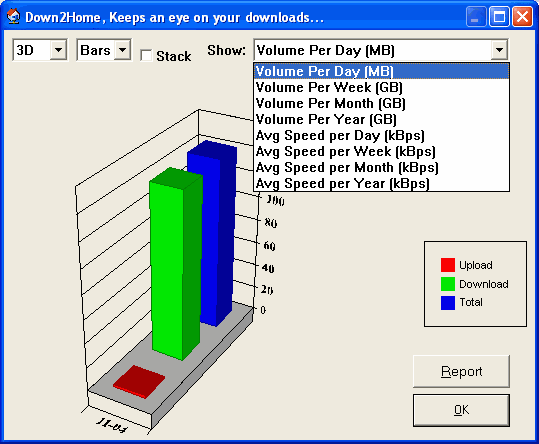
Du kan ændre udseendet på statistikken ved hjælp af de to rullemenuer og valgfeltet øverst til venstre, prøv dig frem, til du finder din foretrukne visning. I rullemenuen ud for Show kan du vælge, om du vil se en statistik for per dag, uge, måned eller et år. Du kan desuden få vist gennemsnitshastigheden for de samme perioder. Klikker du på Report, får du vist statistikken i tal i stedet for i grafisk form.
Jeg er her stadig
Du vil ofte kunne se kortvarig trafik, selvom du ikke foretager dig noget på internettet. Det skyldes, at din computer med jævne mellemrum kommunikerer med din internetudbyder for at fortælle, at du stadig er der. Der er altså helt uskyldig trafik. Oplever du længerevarende trafik, uden du foretager dig noget, kan det dog være noget så alvorligt som en virus eller spyware, der skaber trafik.